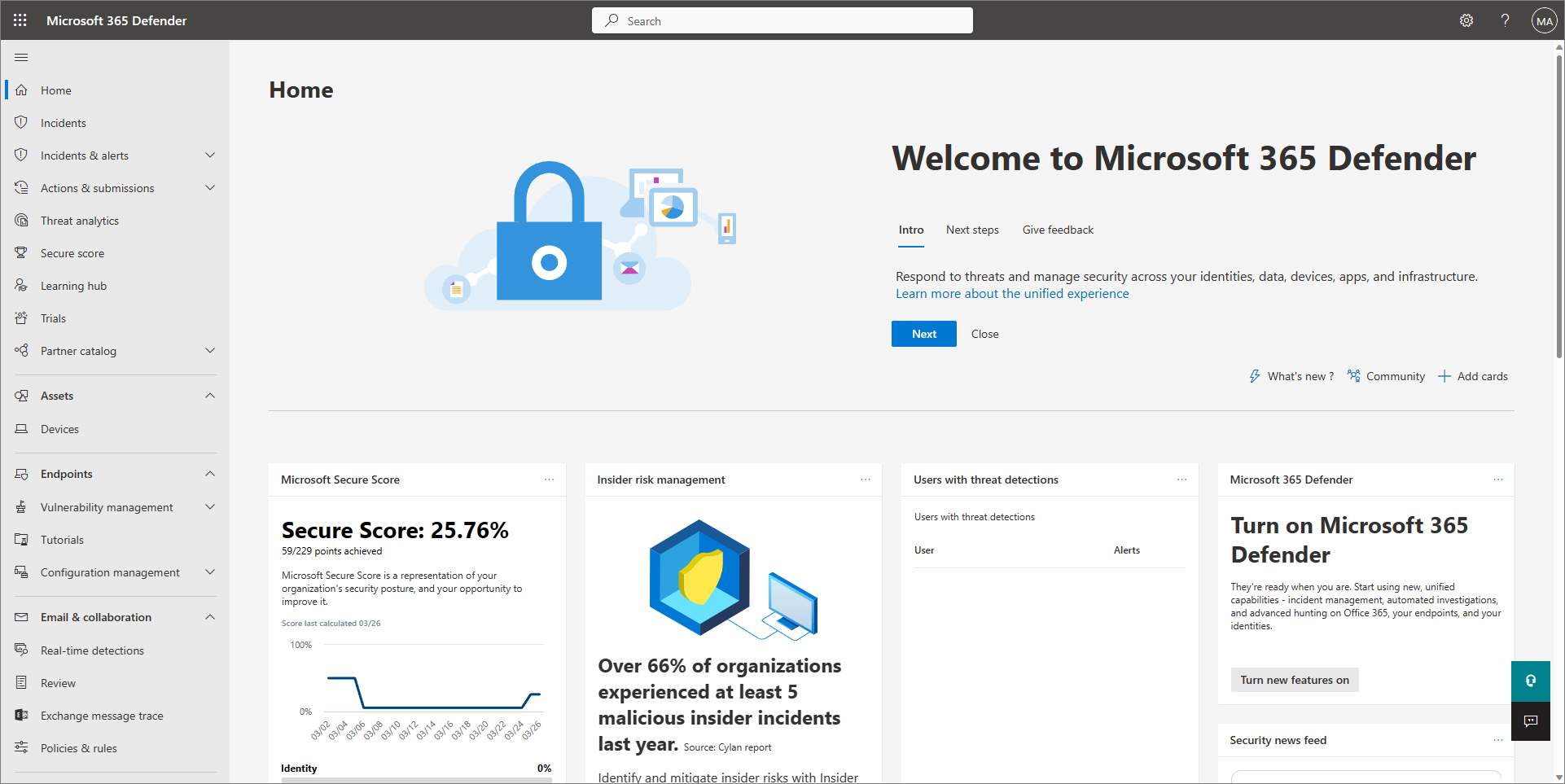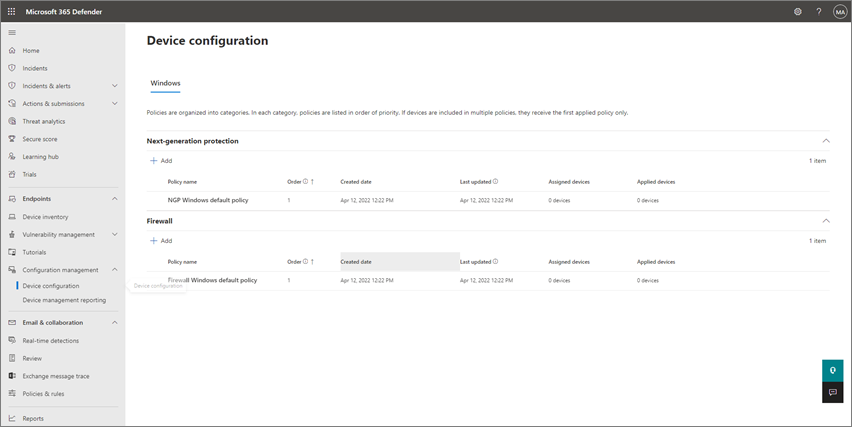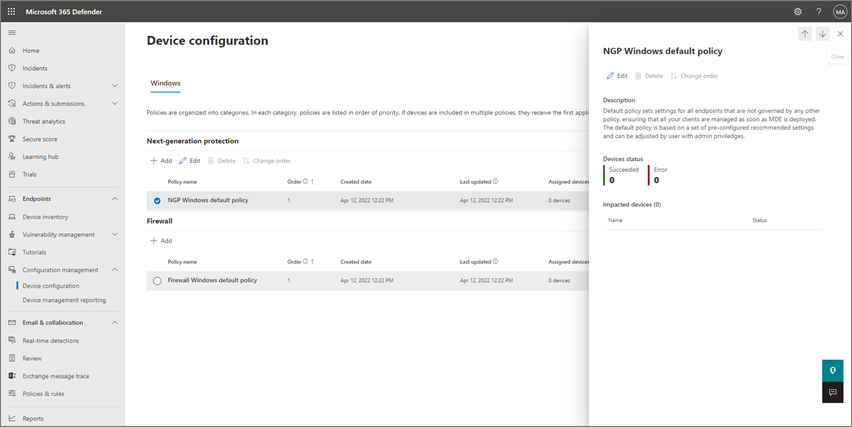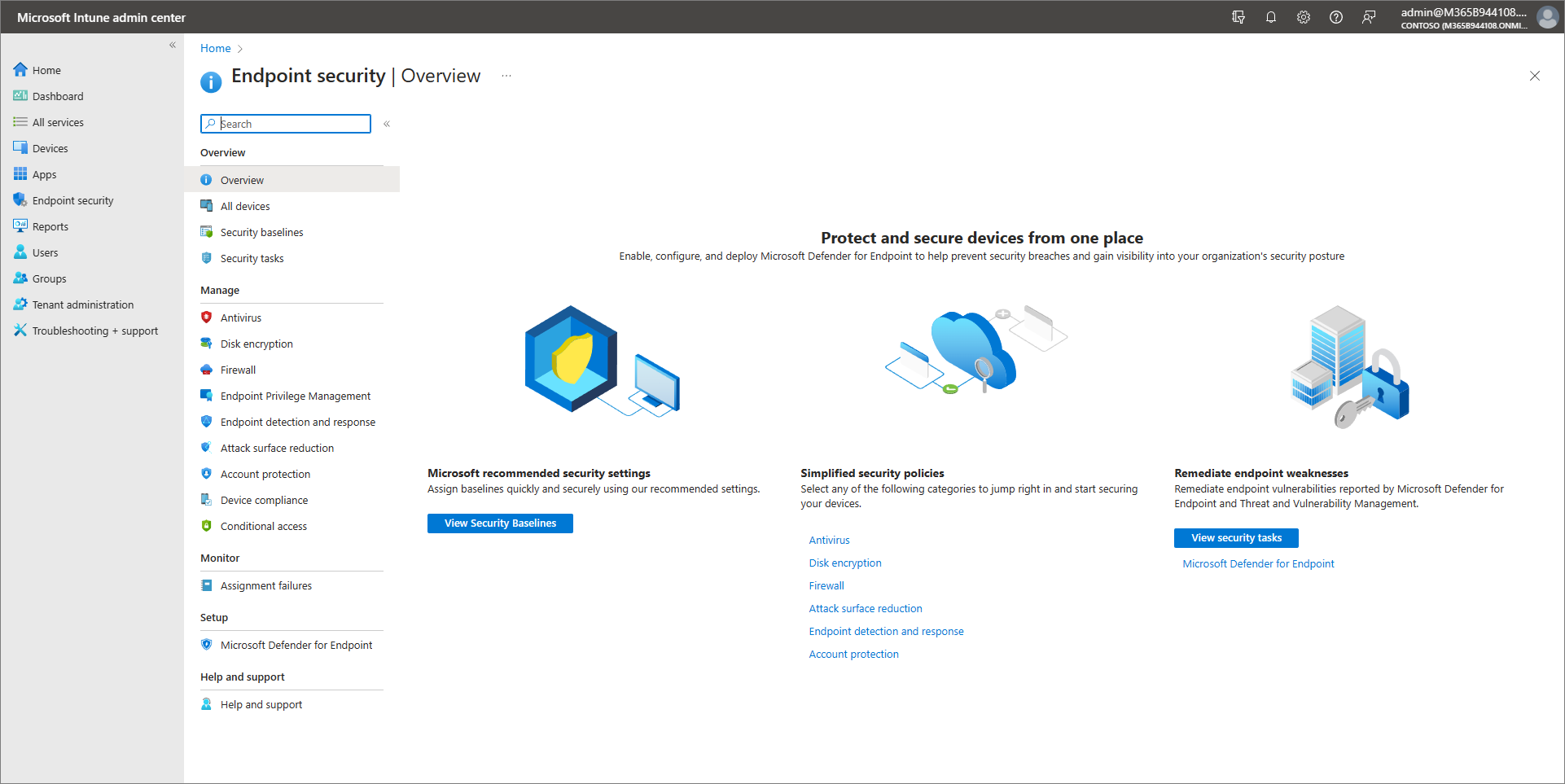Laitteiden suojauskäytäntöjen tarkasteleminen ja muokkaaminen
Microsoft 365 Business Premium hallittujen laitteiden suojausasetukset määritetään laitesuojauskäytäntöjen avulla Microsoft Defender portaalissa tai Microsoft Intune hallintakeskuksessa. Asennuksen ja määrityksen yksinkertaistamiseksi on olemassa ennalta määritettyjä käytäntöjä, jotka auttavat suojaamaan organisaatiosi laitteita heti, kun ne on otettu käyttöön. Voit käyttää oletuskäytäntöjä, muokata olemassa olevia käytäntöjä tai luoda omia käytäntöjä.
Tässä ohjeessa kuvataan, miten:
- Tutustu oletuskäytäntöjen yleiskatsaukseen
- Laitekäytäntöjen käsitteleminen joko Microsoft Defender portaalissa tai Microsoft Intune hallintakeskuksessa.
Tietoja laitteen oletussuojauskäytännöistä
Microsoft 365 Business Premium sisältää kaksi pääkäytäntötyyppiä organisaatiosi laitteiden suojaamiseksi:
Seuraavan sukupolven suojauskäytännöt, jotka määrittävät, miten Microsoft Defender virustentorjunta ja muut uhkien suojausominaisuudet määritetään.
Palomuurikäytännöt, jotka määrittävät, mitä verkkoliikennettä saa kulkea organisaatiosi laitteisiin ja laitteista.
Muita käytäntöjä ovat:
- Verkkosisällön suodattaminen, jonka avulla tietoturvatiimisi voi seurata ja säännellä verkkosivustojen käyttöä sisältöluokkien (kuten aikuisten sisällön, suuren kaistanleveyden, oikeudellisen vastuun ja vapaa-ajan) perusteella. Lisätietoja on artikkelissa Verkkosisällön suodattaminen Microsoft Defender for Business.
- Hallittujen kansioiden käyttö, joka sallii vain luotettavien sovellusten käyttää suojattuja kansioita Windows-laitteissa. Ajattele tätä ominaisuutta kiristyshaittaohjelmasuojauksena. Lisätietoja on artikkelissa Hallitse kansioiden käyttökäytännön määrittäminen tai muokkaaminen Microsoft Defender for Business.
- Hyökkäyspinnan vähentämissääntöjä , jotka auttavat vähentämään paikkoja ja tapoja, joilla yrityksesi voi olla altis kyberuhille ja hyökkäyksille. Lisätietoja on artikkelissa Hyökkäyspinnan pienentämissääntöjen käyttöönotto Microsoft Defender for Business.
Nämä käytännöt ovat osa Microsoft Defender for Business, jotka sisältyvät Microsoft 365 Business Premium-tilaukseesi. Tietoja annetaan käytäntöjen käsittelemiseen Microsoft Defender portaalissa tai Microsoft Intune hallintakeskuksessa.
Laitekäytäntöjen käsitteleminen Microsoft Defender portaalissa
Seuraavat tiedot koskevat käytäntöjen käsittelemista Microsoft Defender -portaalissa (https://security.microsoft.com).
Aiemmin luotujen laitesuojauskäytäntöjen tarkasteleminen Microsoft Defender XDR
Valitse Microsoft Defender portaalissa (https://security.microsoft.com) siirtymisruudussa Laitteen määritykset. Käytännöt on järjestetty käyttöjärjestelmän (kuten Windows-asiakasohjelman) ja käytäntötyypin mukaan (kuten seuraavan sukupolven suojaus ja palomuuri).
Valitse käyttöjärjestelmän välilehti (esimerkiksi Windows-asiakasohjelmat) ja tarkista sitten käytäntöluettelo Seuraavan sukupolven suojaus- ja Palomuuri-luokista.
Jos haluat tarkastella lisätietoja käytännöstä, valitse sen nimi. Näyttöön avautuu sivuruutu, jossa on lisätietoja tästä käytännöstä, kuten kyseisellä käytännöllä suojatut laitteet.
Muokkaa aiemmin luotua laitteen suojauskäytäntöä Microsoft Defender XDR
Valitse Microsoft Defender portaalissa (https://security.microsoft.com) siirtymisruudussa Laitteen määritykset. Käytännöt on järjestetty käyttöjärjestelmän (kuten Windows-asiakasohjelman) ja käytäntötyypin mukaan (kuten seuraavan sukupolven suojaus ja palomuuri).
Valitse käyttöjärjestelmän välilehti (esimerkiksi Windows-asiakasohjelmat) ja tarkista sitten käytäntöluettelo Seuraavan sukupolven suojaus- ja Palomuuri-luokista.
Jos haluat muokata käytäntöä, valitse sen nimi ja valitse sitten Muokkaa.
Tarkista tiedot Yleiset tiedot -välilehdessä. Voit tarvittaessa muokata kuvausta. Valitse sitten Seuraava.
Määritä Laiteryhmät-välilehdessä , mitkä laiteryhmät saavat tämän käytännön.
- Jos haluat säilyttää valitun laiteryhmän sellaisenaan, valitse Seuraava.
- Jos haluat poistaa laiteryhmän käytännöstä, valitse Poista.
- Jos haluat määrittää uuden laiteryhmän, valitse Luo uusi ryhmä ja määritä sitten laiteryhmä. (Jos haluat ohjeita tähän tehtävään, katso laiteryhmät Microsoft 365 Business Premium.)
- Jos haluat ottaa käytännön käyttöön toisessa laiteryhmässä, valitse Käytä aiemmin luotua ryhmää.
Kun olet määrittänyt, mitkä laiteryhmät saavat käytännön, valitse Seuraava.
Tarkista asetukset Määritysasetukset-välilehdessä . Voit tarvittaessa muokata käytäntösi asetuksia. Lisätietoja tästä tehtävästä on seuraavissa artikkeleissa:
Kun olet määrittänyt seuraavan sukupolven suojausasetukset, valitse Seuraava.
Tarkista Tarkista käytäntösi -välilehdessä yleiset tiedot, kohdennetut laitteet ja määritysasetukset.
- Tee tarvittavat muutokset valitsemalla Muokkaa.
- Kun olet valmis jatkamaan, valitse Päivitä käytäntö.
Uuden laitesuojauskäytännön luominen Microsoft Defender XDR
Valitse Microsoft Defender portaalissa (https://security.microsoft.com) siirtymisruudussa Laitteen määritykset. Käytännöt on järjestetty käyttöjärjestelmän (kuten Windows-asiakasohjelman) ja käytäntötyypin mukaan (kuten seuraavan sukupolven suojaus ja palomuuri).
Valitse käyttöjärjestelmän välilehti (esimerkiksi Windows-asiakasohjelmat) ja tarkista sitten seuraavan sukupolven suojauskäytäntöjen luettelo.
Valitse Seuraavan sukupolven suojaus - tai Palomuuri-kohdasta+ Lisää.
Suorita Yleiset tiedot -välilehdessä seuraavat vaiheet:
- Määritä nimi ja kuvaus. Näiden tietojen avulla sinä ja työryhmäsi tunnistatte käytännön myöhemmin.
- Tarkista käytäntöjärjestys ja muokkaa sitä tarvittaessa. Lisätietoja on artikkelissa Käytäntöjärjestys.
- Valitse Seuraava.
Luo Laiteryhmät-välilehdessä uusi laiteryhmä tai käytä aiemmin luotua ryhmää. Käytännöt määritetään laitteille laiteryhmien kautta. Seuraavat asiat kannattaa pitää mielessä:
- Aluksi sinulla saattaa olla vain oletuslaiteryhmäsi, joka sisältää laitteet, joita organisaatiosi käyttäjät käyttävät organisaation tietojen ja sähköpostin käyttämiseen. Voit säilyttää ja käyttää oletuslaiteryhmääsi.
- Luo uusi laiteryhmä, jos haluat ottaa käyttöön käytännön, jolla on oletuskäytännöstä poikkeavat asetukset.
- Kun määrität laiteryhmän, määrität tietyt ehdot, kuten käyttöjärjestelmäversion. Ehdot täyttävät laitteet sisältyvät kyseiseen laiteryhmään, ellet sulje niitä pois.
- Kaikki laiteryhmät, mukaan lukien määrittämäsi oletuslaiteryhmät ja mukautetut laiteryhmät, tallennetaan Microsoft Entra ID.
Lisätietoja laiteryhmistä on artikkelissa laiteryhmät Microsoft Defender for Business.
Määritä Määritysasetukset-välilehdessä käytäntösi asetukset ja valitse sitten Seuraava. Lisätietoja yksittäisistä asetuksista on artikkelissa Tutustu seuraavan sukupolven määritysasetuksiin Microsoft Defender for Business.
Tarkista Tarkista käytäntösi -välilehdessä yleiset tiedot, kohdennetut laitteet ja määritysasetukset.
- Tee tarvittavat muutokset valitsemalla Muokkaa.
- Kun olet valmis jatkamaan, valitse Luo käytäntö.
Laitekäytäntöjen käsitteleminen Microsoft Intune hallintakeskuksessa
Seuraavien tietojen avulla voit luoda ja hallita laitekäytäntöjä Intune päätepisteen suojauksen kautta Microsoft Intune hallintakeskuksessa (https://intune.microsoft.com).
Luo käytäntöjä Intune
Valitse Microsoft Intune hallintakeskuksessa (https://intune.microsoft.com) Päätepisteen suojaus ja määritettävän käytännön tyyppi ja valitse sitten Luo käytäntö.
Valitse seuraavista käytäntötyypeistä:
- Virustorjunta
- Levyn salaus
- Palomuuri
- Päätepisteiden tunnistus ja käsittely
- Hyökkäyspinta-alan rajoittaminen
- Tilin suojaus
Määritä seuraavat ominaisuudet:
- Ympäristö: Valitse ympäristö, johon luot käytännön. Käytettävissä olevat vaihtoehdot riippuvat valitsemastasi käytäntötyypistä.
- Profiili: Valitse valitun ympäristön käytettävissä olevista profiileista. Lisätietoja profiileista on tämän artikkelin erillisessä osassa valitsemaasi käytäntötyyppiä varten.
Valitse sitten Luo.
Kirjoita Perustiedot-sivulle profiilin nimi ja kuvaus ja valitse sitten Seuraava.
Laajenna Kokoonpanoasetukset-sivulla jokainen asetusryhmä ja määritä asetukset, joita haluat hallita tällä profiililla. Valitse sitten Seuraava.
Valitse Määritykset-sivulla ryhmät, joille tämä profiili lähetetään. Lisätietoja profiilien määrittämisestä on kohdassa Käyttäjä- ja laiteprofiilien määrittäminen. Valitse sitten Seuraava.
Kun olet valmis, valitse Tarkista + luo -sivulla Luo. Uusi profiili näkyy luettelossa, kun valitset luomasi profiilin käytäntötyypin.
Käytännön monistaminen Intune
Valitse Microsoft Intune hallintakeskuksessa (https://intune.microsoft.com) käytäntö, jonka haluat kopioida. Valitse sitten Monista tai valitse kolme pistettä (...) käytännön oikealta puolelta ja valitse Monista.
Anna käytännölle Uusi nimi ja valitse sitten Tallenna.
Käytännön muokkaaminen Intune
Valitse Microsoft Intune hallintakeskuksessa (https://intune.microsoft.com) käytäntö ja valitse sitten Ominaisuudet.
Laajenna käytäntöasetusten luettelo valitsemalla Asetukset . Et voi muokata asetuksia tässä näkymässä, mutta voit tarkistaa, miten ne on määritetty.
Jos haluat muokata käytäntöä, valitse Muokkaa jokaiselle luokalle, johon haluat tehdä muutoksen:
- Perusasiat
- Tehtäviä
- Käyttöaluetunnisteet
- Kokoonpanoasetukset
Kun olet tehnyt muutoksia, tallenna muutokset valitsemalla Tallenna . Yhden luokan muokkaukset on tallennettava, ennen kuin voit lisätä muokkauksia muihin luokkiin.
Ristiriitojen hallinta
Monet laitteen asetuksista, joita voit hallita päätepisteen suojauskäytännöillä, ovat käytettävissä myös muiden käytäntötyyppien kautta Intune. Nämä muut käytäntötyypit sisältävät laitteen määrityskäytännöt ja suojauksen perustasot. Koska asetuksia voidaan hallita useilla eri käytäntötyypeillä tai usealla samaa käytäntötyyppiä olevalla esiintymällä, voit olla valmis tunnistamaan ja ratkaisemaan käytäntöristiriitoja laitteissa, jotka eivät noudata odottamiasi määrityksiä.
Suojauksen perustasot voivat määrittää asetukselle muun kuin oletusarvon, joka noudattaa suositeltua määritystä, joka koskee perusaikataulun osoitteita.
Muut käytäntötyypit, mukaan lukien päätepisteen suojauskäytännöt, määrittävät arvoksi Oletusarvoisesti Ei määritetty. Nämä muut käytäntötyypit edellyttävät, että määrität käytännön asetukset eksplisiittisesti.
Käytäntömenetelmästä riippumatta saman asetuksen hallinta samassa laitteessa useiden käytäntötyyppien kautta tai useiden samaa käytäntötyyppiä olevien esiintymien kautta voi aiheuttaa ristiriitoja, joita tulisi välttää.
Jos kohtaat käytäntöristiriitoja, katso Microsoft Intune käytäntöjen ja profiilien vianmääritys.
Tutustu myös seuraaviin ohjeartikkeleihin:
Päätepisteiden suojauksen hallinta Microsoft Intune
Microsoft 365 for Business -palvelupakettien suojauksen parhaat käytännöt